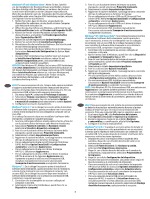HP LaserJet Enterprise M604 Stacker Installation Guide - Page 5
Windows® 7, Windows® XP y Windows Vista®
 |
View all HP LaserJet Enterprise M604 manuals
Add to My Manuals
Save this manual to your list of manuals |
Page 5 highlights
Windows® 7: Si acopla el accesorio antes de instalar el software de la impresora, este procedimiento no es necesario, a menos que la impresora esté conectada a un ordenador con un cable USB. Si lo acopla después de instalar el software de la impresora o cuando utilice una conexión USB, realice los pasos siguientes: 1. Asegúrese de que la impresora esté encendida y conectada al equipo o a la red. 2. Abra el menú Inicio de Windows y, después, haga clic en Dispositivos e impresoras. 3. Haga clic con el botón derecho del ratón en el nombre de esta impresora y seleccione Propiedades de la impresora. 4. Haga clic en la ficha Configuración del dispositivo. 5. Actualice las opciones instaladas. Los pasos varían según el tipo de conexión y el controlador de impresión: • Para una conexión de red o USB con el controlador de impresión HP Universal (UPD): En la sección Opciones instalables de Configuración automática, seleccione Actualizar ahora. • Para una conexión de red o USB con el controlador de impresión HP PCL 6: Seleccione Actualizar ahora. • En una conexión USB, instale de manera manual el accesorio seleccionando Bandeja de salida de accesorios y seleccionando el accesorio. Windows® XP y Windows Vista®: Si acopla el accesorio antes de instalar el software de la impresora, este procedimiento no es necesario, a menos que la impresora esté conectada a un ordenador con un cable USB. Si lo acopla después de instalar el software de la impresora o cuando utilice una conexión USB, realice los pasos siguientes: 1. Asegúrese de que la impresora esté encendida y conectada al equipo o a la red. 2. Abra el menú Inicio de Windows y, a continuación, haga clic en Dispositivos e impresoras (o Impresoras y faxes en el caso de XP). 3. Haga clic con el botón derecho del ratón en el nombre de esta impresora y seleccione Propiedades de la impresora (o Propiedades en XP). 4. Haga clic en la ficha Configuración del dispositivo. 5. Haga clic en la sección Opciones instalables. 6. Actualice las opciones instaladas. Los pasos varían según el tipo de conexión: • Para una conexión de red: En la casilla desplegable que se encuentra junto a Configuración automática, seleccione Actualizar ahora. • Para una conexión USB: Instale de manera manual el accesorio en Opciones instalables seleccionando Bandeja de salida de accesorios y seleccionando el accesorio. NOTA: Solo en Windows XP: Si utiliza una conexión USB, no seleccione Actualizar ahora. La comunicación bidireccional no está disponible para este sistema operativo ni para este tipo de conexión. Si Actualizar ahora está seleccionado, se producirá un retraso de varios minutos mientras el controlador intenta conectarse y finalmente se agota el tiempo de espera. BG OS X USB 1 Apple System Preferences 2 Print & Scan Printers & Scanners 3 Options & Supplies Options 4 Windows® 8.0 и 8.1 USB 1 2 Control Panel Hardware and Sound View devices and printers 3 Printer Properties 5 4 Device Settings 5 UPD) на HP Installable Options Automatic Configuration Update Now PCL 6 на HP Update Now USB PCL-6 4 на HP: Ако Update Now USB Accessory Output Bin Windows® 7 USB USB 1 2 Start Windows върху Devices and Printers 3 Printer Properties 4 Device Settings 5 USB UPD) на HP Installable Options Automatic Configuration Update Now USB PCL 6 на HP Update Now USB Accessory Output Bin Windows® XP и Windows Vista USB USB 1 2 Start Windows Devices and Printers Printers and Faxes for XP XP)). 3 Printer Properties Properties for XP XP)). 4 Device Settings 5 Installable Options 6 Automatic Configuration Update Now USB Installable Options Accessory Output Bin Windows XP: За USB Update Now Update Now